Windows 10 İpucu: Fare İşaretçisinin Boyutunu ve Rengini Artırma
Tüm gün Microsoft Office belgeleri ve elektronik tabloları üzerinde çalışırken, iş akışınızı iyileştirmek için yapabileceğiniz küçük bir değişiklik, fare işaretçisinin (ok) boyutunu ve rengini artırmaktır.
Kalınlığını nasıl artıracağınızı gösterdik.imleci Windows 10'da görmek zor. Eğer imleci görmekte zorlanıyorsanız veya ekranda imleci ve ekranın yerini kaybetmekten yorulduysanız, bu ipuçlarının her ikisinin de kullanılması yardımcı olabilir.
Boyut ve Rengi veya İşaretçiyi Artır
Ayarlar uygulamasını açın (Windows Tuşu + I) Ve git Erişim Kolaylığı> Fare. İşaretçiyi yapmak için üç farklı boyutunuz var.

Buradayken, okun rengini de değiştirmek isteyebilirsiniz. Örneğin, büyük bir Word belgesinde, beyaz bir imleçle çalışıyorsanız, beyaz bir arka planda izini kaybetmek kolaydır.
Renk için de üç seçenek var. Varsayılan, siyah ve üçüncü seçenek olan Beyaz, üzerine geldiği arka plana bağlı olarak renk değiştirir.
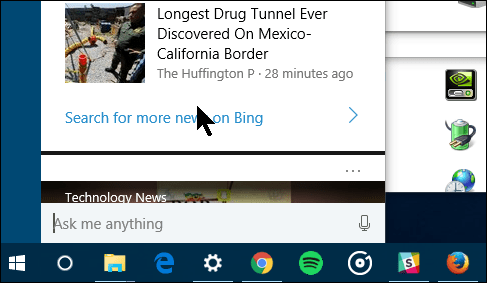
Ayrıca, Windows 10 gibiWindows'un önceki sürümlerinde, işaretçinin görünümünü değiştirme seçenekleri hala vardır. Bunu yapmakla ilgileniyorsanız, eski Denetim Masasına gitmeniz ve Fare'yi seçmeniz gerekir. Ardından İşaretçi seçenekleri için sekmeye basın.
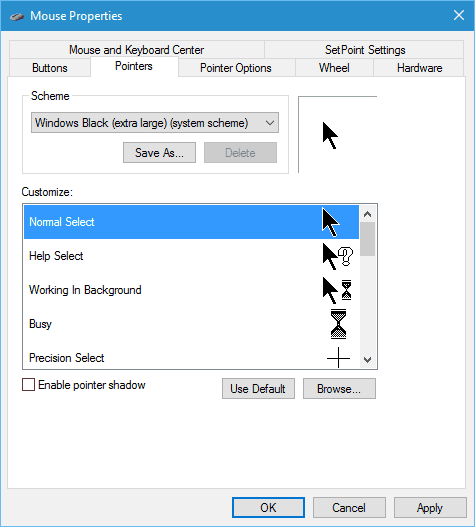
Sahip olduğunuz farenin türüne bağlı olarak, seçebileceğiniz ek seçenekler olabilir ve bu ayarlar da araştırmaya değer.
Bazı ekranlarda eylem hedeflerinin küçük olabileceğini ve büyük bir işaretçiye sahip olmanın işleri daha kolay hale getirebileceğini not etmek ilginçtir.









yorum Yap